在今年CES电子展上,戴尔展示了旗下XPS最新的代表作:XPS LAVI,该机延续了XPS系列经典的微边框设计,同时也支持360度翻转触控,既延续了XPS高颜值特性又增加了整机娱乐性能,做到了集众多优势于一身。那么,这款XPS LAVI表现到底如何呢?下面我们一起来看。

硬件配置
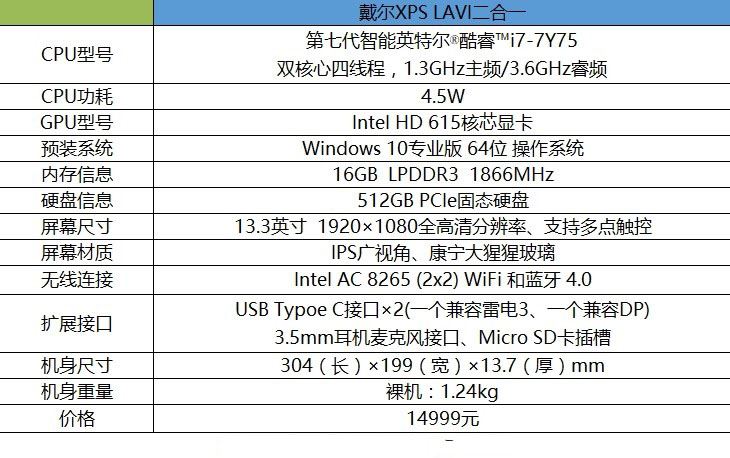
XPS LAVI目前共有两种配置,本次拿到的为高配版机型,具体硬件配置方面,戴尔XPS LAVI二合一搭载 了第七代智能英特尔酷睿 i7-7Y75处理器、16GB内存、512GB固态硬盘、HD 615核芯显卡、13.3英寸1920×1080分辨率的IPS触控屏幕,预装Windows 10 专业版操作系统,整体性能主流。
机身外观

戴尔XPS LAVI二合一依旧是一款13英寸机型,机身体积与XPS 13几乎相同,合盖状态下如果不仔细看还真看不出区别。外观方面,XPS LAVI依旧采用银色外观设计,沿用高品质的阳极氧化材质,保证较佳的触摸手感同时也提升整机的坚固程度。与此同时,整机保持简约的设计风格,机身外壳仅保留戴尔logo。

虽然说外观上与XPS 13看似差别不大,但是XPS LAVI机身厚度仅13.7mm,要比XPS 13的15mm厚度更薄一些。那么,该机为何能在增加翻转屏幕设计的同时还能降低机身厚度呢?下面我们会有说明。

XPS LAVI的机身底部设计非常简洁,除了XPS系列经典的金属铭牌和两条橡胶保护条外,没有任何多余的设计。与此同时,XPS LAVI还有另一个值得注意的特色,那就是机身底部没有散热孔,这一切都要源于XPS LAVI采用无风扇设计,减少机身内部散热模组,也是降低机身厚度的一个重要原因。

磁吸式金属翻盖铭牌下方隐藏有机身的快速服务代码、服务编号等信息。


相比该机圆润的边角而言,XPS LAVI的转轴方方正正的设计则显得没有那么融洽,其外壳为铝合金材质,内部为钢结构,从而保证整体稳定性。不过转轴部分并不是我们关注的重点,重点则是凭借这个转轴可以让XPS LAVI实现多种工作模式。

另外一个值得注意的就是在外壳下方(较窄)和底壳顶部(较宽)拥有注塑条,这个设计和我们熟知的iPhone 6手机背部的注塑条相似。之所以应用在本机中,那就是为了避免全金属外壳导致机身WiFi、蓝牙等无线信号变差的情况,从而用以增强通讯信号传输强度的。
多种工作模式

笔记本电脑模式

站立模式

帐篷模式

平板电脑模式
以上就是翻转式二合一常见的四种工作模式,相比来看翻转式二合一的使用方式更加灵活,在常规的笔记本电脑模式下可以满足日常办公需求,而站立模式、帐篷模式、平板电脑模式下可以通过屏幕触控来实现更多娱乐需求,结合支持多点触控屏幕和Windows 10操作系统有着不错的体验。
视听部分

屏幕方面,XPS LAVI配备了一块13.3英寸显示屏,为IPS材质,分辨率为1920×1080全高清级别,屏幕支持多点触控,表面拥有康宁大猩猩保护玻璃。屏幕显示方面,XPS LAVI的通透性较高,可视角度广、亮度足够高,中等亮度下就有着出色的观看体验,而且颜色显示也十分艳丽,办公、娱乐都可以满足。此外,该机还可选配3200×1800分辨率的高清屏版本。

前面提到了XPS LAVI延续XPS 13中经典的微边框设计,边框宽度虽然没有具体数据但从目测和XPS 13相差无几,微边框的优势则是可大幅提升视觉冲击感。
XPS LAVI的摄像头位于屏幕下方正中间位置,这点与XPS 13位于屏幕左下方的设计有所不同。与此同时,XPS LAVI配备的双摄像头,同时两侧还拥有立体声麦克风阵列组合。其中拍照、视频等调用的是左侧摄像头,右侧摄像头经测试并没有发现其它实质作用。

此外,机身左右两侧边靠前的区域分别拥有一个扬声器,立体声效果出色,高音通透,适合影音娱乐使用。同时,扬声器也支持Waves MaxxAudio Pro专业调音,其功率为1W,整体音量偏大,室内基本可满足音量方面的需求。
机身接口

在XPS LAVI机身左侧拥有USB Type C(兼容雷电3)接口、3.5mm耳机接口。其中,最右侧还拥有电量指示灯和触发按钮。

机身右侧拥有:电源接口、Micro SD卡槽、USB Type C(兼容DP接口、支持双向供电)接口以及安全锁孔。综合来看,XPS LAVI机身仅配备两个USB Type C数据接口,没有常规USB Type A型接口,还需要Type C转换器才能更加方便的使用。不过,好在机身随机附送一根USB Type C转USB Type A的转换器。
同时,值得注意的就是机身左侧的Type C接口兼容雷电3,而机身右侧的兼容DP协议,两个接口均支持双向供电,电源线不用再绕来绕去,机身两边都可以直接充电,这点设计还是不错的。
操控手感

XPS LAVI配备了一块标准的巧克力键盘,键帽表面拥有舒适的类肤涂层,触摸手感比较舒适。同时,虽然机身内部为无风扇设计,但是XPS LAVI依旧将键盘键程保持在1.3mm,目的就是保持出色的键入手感。具体的手感方面,该机的按键压力适中,回弹迅速,长时间敲击手感还是非常理想的。

此外,XPS LAVI的键盘也拥有两级可调背光灯,可在多种环境下进行键入操作。

XPS LAVI也配备一块大面积一体式触控板,触控板表面同样拥有类肤涂层,手感上还是比较出色的。而且,其也支持Windows Precision标准,可以实现四指轻扫切换虚拟桌面,三指轻扫切换程序等操作,日常使用基本可大幅提升操控效率。

同时,XPS LAVI还配备了按压式指纹识别模块,其支持Windows Hello,经过体验笔者认为它的识别速度非常快,甚至比我的iPhone 6还要快,可见识别效率还是非常出色的。此外,XPS LAVI搭载了第七代智能英特尔酷睿 i7处理器,日常办公、娱乐使用基本没问题,具体性能测试请参考下方。
性能测试
硬件方面,XPS LAVI搭载了第七代智能英特尔酷睿 i7-7Y75处理器,其为KabyLake微架构14nm制程工艺,双核心四线程设计,主频为1.30GHz,最大睿频可至3.6GHz,内建了HD 615核芯显卡,整体TDP为4.5W。有关处理器的性能,笔者通过Cinebench R15软件进行测试,测试的多线程成绩为184cb,单线程成绩为98cb。
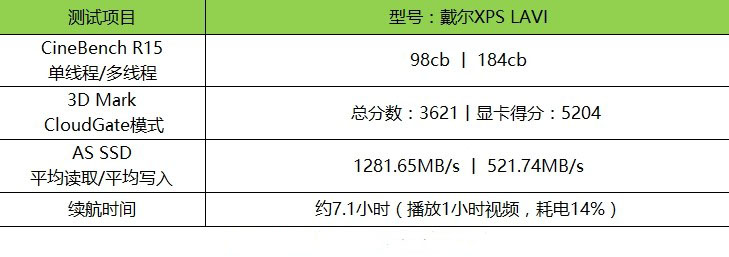
HD 615核芯显卡的基本频率为300MHz,最大动态频率为1.05GHz。有关它性能笔者通过3Dmark软件进行测试,在CloudGate模式下的测试成绩为3621,其中显卡分数为5204,性能上可以满足日常办公和影音娱乐等需求。
本次测试的XPS LAVI搭载了512GB的固态硬盘,硬盘读取速度笔者通过AS SSD软件进行测试,测试的平均读取速度为1281.65MB/s,平均写入速度为521.74MB/s,4K读取为32.42MB/s,4K写入为112.65MB/s,4K随机读取为861.51MB/s,4K随机写入为331.09MB/s,总体得分为2007,表现十分出色。
续航测试,本环节笔者通过系统自带Edge浏览器播放在线优酷超清视频的方式进行测试,测试过程中保持电源模式为平衡,屏幕亮度50%,音量20%。测试前的电量为97%,播放1小时视频后电量剩余83%,由此预估整机续航约7.1小时,续航表现也十分理想。
散热测试

本环节,笔者通过AIDA 64软件附带的系统稳定性测试工具,测试过程中将对处理器、存储、显卡进行持续读取,经过20分钟后进行热成像分析。通过热成像图来看,机身C面热量主要集中在键盘左上方区域,最高温度为49.4度;机身D面热量主要集中在右上方区域,最高温度为43.1度。综合来看,XPS LAVI作为一款无风扇被动散热的机型,最高温度不超50度,整体散热表现还是不错的。
全文总结:
外观方面,阳极氧化材质材质外壳加上银色机身简约、优雅,微边框设计大幅提升视觉震撼力,同时360度翻转屏幕的特性也让该机娱乐性能进一步提升,多种使用模式轻松做到工作、娱乐两不误。此外,续航测试也有7小时之久,可满足多数外出办公和影音娱乐的使用需求。作为一款高颜值的二合一翻转本,戴尔XPS LAVI综合表现还是比较出色的,只不过该机14999元的售价确实有些偏高。综合来看,除了该机的价格,XPS LAVI其它方面的表现都比较出色,如果你不差钱,那么XPS LAVI则是一台非常值得的办公、娱乐二合一笔记本。